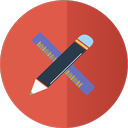2013 7月3日 20:08
Mac で使える git mergetool をいろいろ試してみる - Vimdiff2
Mac で使える git mergetool をいろいろ試してみる - 準備編 の続きです。 Vimdiff2を紹介してみます。 emacs使いですが、 vimさえ入っていれば、設定不要で、「気軽に使えるかなぁ。」という目論見です。 vimdiff2 とかいてみましたか、vim の起動方法が違うだけのような感じでした。 よくわかりません。 vimdiff でも起動できます。 設定は不要で、 git mergetool -t vimdiff2 とすると起動できます。 また、常に vimdiff2 を利用したい場合は git config --global --global merge.tool vimdiff2 としておけばよいです。 ヘルプを見るには vim を起動した状態で ` :h vimdiff で help が出せました。 pecosantoyobeに教えてもらいました。 ありがとうございます。 画面左が現在のブランチのファイルの内容で、画面右がマージするブランチのファイル内容です。 中央にはコンフリクトしたファイルの内容がでており、修正することができます。 次のコンフリクト場所に移動するには ]c で移動することができます。 前のコンフリクト場所に移動するには [c で移動することができます。 コンフリクト場所に移動して、:diffget L と入力すると 左の内容を取り込むことができ、:diffget R と入力すると右の内容を取り込むことができます。 移動も含めてショートカットを用意すると、とても便利そうです。 終了の仕方がよくわかりませんでした。 ZZZZZZ として終了しました。 もっとよい方法があるような気がします。 終了すると次のファイルが自動的に開きました。 とても便利でした。 なんとなく emacs に渡せないときに使いたいと思います。 関連 Mac